
Ne serait-il pas formidable que le simple déplacement de votre smartphone d'un endroit à un autre déclenche des événements tels que des ajustements de thermostat, des notifications ou d'autres réponses automatiques? ? Avec un peu de magie GPS et quelques recettes IFTTT, c'est possible. Continuez à lire pendant que nous vous montrons comment.
Qu'est-ce que Geofencing et IFTTT?
Pour comprendre à quel point les astuces techno-magiques que nous sommes sur le point de décrire sont utiles, il est utile de comprendre ce que sont exactement le géorepérage et l'IFTTT. Bien que compliqués à première vue (et dans le cas d'IFTTT un peu indéchiffrables), ils sont beaucoup plus faciles à comprendre par exemple.
EN RELATION: Qu'est-ce que le «Geofencing»?
La semaine dernière, nous avons approfondi le concept de géorepérage dans HTG explique: Qu'est-ce que le géorepérage (et pourquoi vous devriez l'utiliser) mais voici un résumé concis. Les géo-clôtures sont des limites invisibles créées par une combinaison de matériel (comme la puce GPS de votre smartphone) et de logiciels (tels que le système d'exploitation mobile et des applications supplémentaires superposées) de sorte qu'un événement ou une action est déclenché lorsque le matériel entre, sort. ou persiste dans la zone de clôture géographique désignée. Si vous avez installé une application sur le téléphone de votre enfant qui vous avertit quand il arrive et quitte son école ou une liste de choses à faire qui vous rappelle d'acheter du lait lorsque vous passez devant le magasin, par exemple, vous avez utilisé un application basée sur la géo-clôture.
IFTTT est un service Web introduit en 2011, conçu pour simplifier au maximum la configuration des instructions conditionnelles qui déclenchent des événements aussi proches que possible du glisser-déposer grâce à un système de création de recettes simple. L'acronyme IFTTT signifie «If This Then That» et le service héberge des milliers de recettes et vous permet de créer vos propres recettes qui combinent si-ceci-alors-cela d'une manière nouvelle comme «Si la pluie est prévue, envoyez une notification sur mon téléphone pour ne pas oublier un parapluie »ou« si je publie une mise à jour sur mon compte Twitter professionnel, puis republie automatiquement cette mise à jour sur mon compte Facebook professionnel », et ainsi de suite. Bien que IFTTT ne puisse pas faire tout , le nombre de services et d'appareils IFTTT est intégré est assez vaste et vous pouvez créer des recettes pour toutes sortes de choses.
Bien qu'il existe des milliers de recettes qui n'impliquent pas votre smartphone, impliquer votre smartphone via l'application mobile IFTTT est une recette pour des déclencheurs vraiment intelligents basés sur la localisation qui combinent efficacement les géo-clôtures (où vous êtes, où vous serez, ou même où vous passerez ou traverserez) avec le grand nombre de services auxquels IFTTT peut accéder.
Voyons comment tirer parti des déclencheurs et des notifications basés sur la géorepérence sur votre smartphone.
Utilisation des déclencheurs géographiques avec IFTTT Mobile
La première chose à faire est, si vous n'en avez pas déjà un, de créer un compte IFTTT en visitant le portail IFTTT ici . Bien que vous puissiez créer un compte et commencer à rechercher des recettes sur l'application IFTTT, l'application mobile n'est pas aussi flexible et facile à utiliser que l'interface Web, nous vous recommandons donc d'utiliser l'interface Web pour autant de travail de configuration que possible.
La seule étape que vous devez effectuer sur le smartphone lui-même est d'activer le canal de localisation (plus à ce sujet dans un instant) car il nécessite des autorisations locales pour accéder aux informations GPS / Wi-FI sur l'appareil.
Installation et configuration de l'application
Vous pouvez trouver l'application IFTTT sur le Google Play Store et l'App Store d'Apple. Téléchargez l'application sur votre appareil et lancez-la. Entrez vos identifiants de connexion (si vous vous êtes déjà inscrit sur le site Web ou si vous avez un compte existant) ou créez un nouveau compte maintenant.
Tous les services, applications et autres composants des recettes IFTTT sont contenus dans des «canaux». Le noyau de toutes les recettes peut être décrit comme (Si l'entrée de ce canal = X) Alors (Sortie Y prédéterminée de ce canal).
En tant que tel, nous devons nous abonner au canal Location pour notre système d'exploitation smartphone respectif. Nous pouvons activer tout le reste à partir du téléphone ou de notre navigateur Web plus tard, mais vous devez autoriser les autorisations sur l'appareil.

L'interface peut être un peu délicate si c'est la première fois que vous utilisez l'application. Pour ajouter une chaîne à partir de l'appareil, ouvrez l'application, appuyez sur la petite icône de mortier et pilon (vue dans l'image ci-dessus) puis, dans le menu "Mes recettes" résultant, appuyez sur le petit engrenage dans le coin inférieur droit pour accéder au Menu des paramètres. Dans le menu des paramètres, vous verrez une entrée pour "Chaînes".
Appuyez simplement dessus, recherchez «emplacement» pour afficher les entrées «Emplacement Android» et «Emplacement iOS», puis sélectionnez celui qui convient au système d'exploitation de votre appareil. Vous serez invité à autoriser la chaîne à utiliser les données de localisation de votre appareil, puis vous serez prêt.
Recherche de recettes
Maintenant que notre appareil peut partager des données de localisation avec le système IFTTT, il est temps de commencer à chercher des recettes basées sur la localisation . Vous ne trouverez peut-être pas la recette exacte que vous recherchez (et c'est correct), mais nous vous recommandons vivement de parcourir au moins la base de données des recettes pendant quelques minutes.
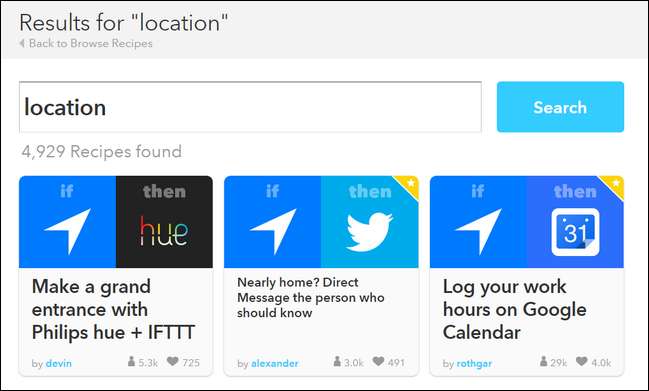
Pourquoi regarder d'abord d'autres recettes? Non seulement vous verrez des façons intéressantes dont les gens utilisent la localisation et IFTTT ("Oh wow, je ne savais pas que vous pouviez utiliser IFTTT avec le hub Smartthings!"), Mais vous aurez également l'occasion de jeter un œil dans les recettes publiées et comment exactement les gens les ont configurés.
Chaque fois que nous consultons la base de données de recettes IFTTT, nous sommes toujours impressionnés par une nouvelle et nouvelle façon dont les gens utilisent le service.
Créer votre première recette
Il y a une abondance de recettes dans le catalogue IFTTT mais cela ne signifie pas que toutes les éventualités possibles sont couvertes (pas par un long shot). Voyons comment créer votre propre recette IFTTT pour les alertes, notifications et déclencheurs personnalisés.
À l'heure actuelle, il n'y a aucun moyen de créer une recette via l'application mobile IFTTT, nous devons donc nous rendre sur le site Web.
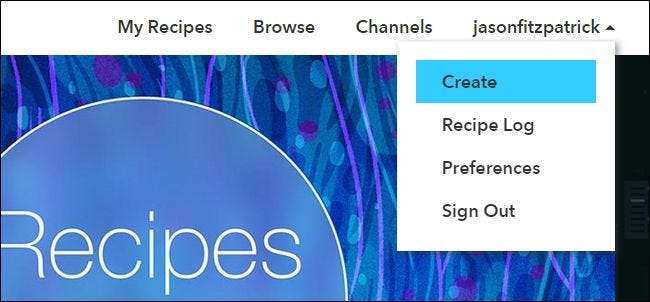
Connectez-vous au site et sélectionnez «Créer» sous votre nom d'utilisateur dans le coin supérieur droit ou passez directement à l'écran de nouvelle recette avec ce lien . Tapez sur le texte souligné «this» dans le très grand texte «ifthisthenthat» à l'écran pour démarrer le processus.
La première étape consiste à choisir un canal de déclenchement. Vous pouvez jouer avec les centaines de canaux d'entrée plus tard pour créer toutes sortes de recettes non sensibles à la localisation, mais pour le moment, l'ingrédient dont nous rêvons est la géolocalisation. Tapez «emplacement» dans le champ de recherche de chaîne pour l'affiner, puis sélectionnez l'emplacement Android ou iOS en fonction de votre appareil mobile.
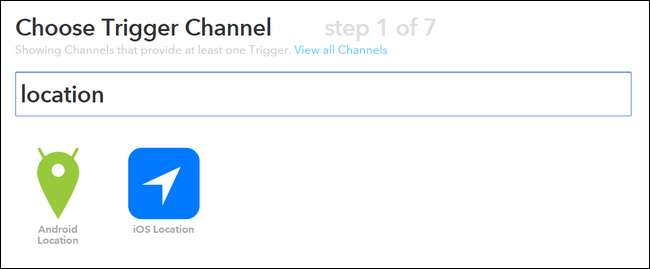
L'étape suivante se concentre sur le type de déclencheur que vous souhaitez. Vous entrez dans une zone? Vous quittez une zone? Tous les deux?
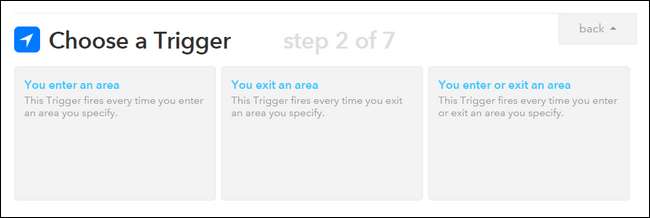
Ce que nous sélectionnons dépend vraiment de ce que nous voulons accomplir, il est donc temps de décider du type de résultats que nous préparons avec cette recette. Disons que nous travaillons au centre-ville de Chicago et que nous avons un horaire de travail irrégulier, un long trajet, mais malgré cela, notre conjoint aime dîner avec nous quand nous rentrons à la maison. Ne serait-il pas bien qu’ils soient automatiquement avertis lorsque nous avons quitté le bureau pour qu’ils aient une bonne idée du temps qu’il faudrait avant que nous soyons arrivés à la maison? Pour commencer à créer une telle recette, nous allons sélectionner le déclencheur "Vous quittez et zone" car nous voulons que le message texte soit envoyé uniquement lorsque nous partons et non lorsque nous entrons dans la zone désignée.
L'étape 3 consiste à définir le geofence. Vous pouvez choisir une adresse, puis zoomer très près (pour définir la limite aussi serrée que dans l'immeuble de bureaux ou bloquer l'immeuble de bureaux) aussi large que la ville elle-même ou une plus grande région géographique.
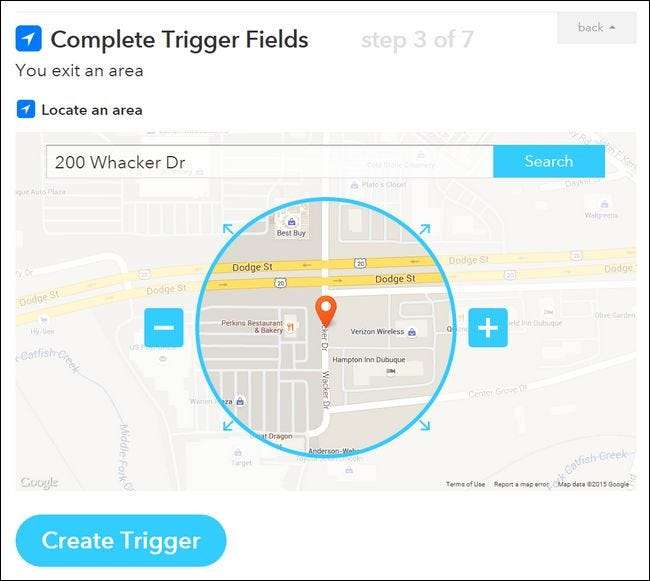
Nous avons mis en place la partie «Si» «Si nous quittons la frontière géographique autour de 200 Whacker Dr. à Chicago, Illinois», tout est mis en place maintenant. L'étape suivante consiste à spécifier la partie «alors que» de l'arrangement. On quitte le bureau et puis quoi?
L'étape 4 du processus est identique à l'étape 1. Nous devons choisir un canal qui correspond au résultat souhaité. Dans ce cas, nous voulons que le déclencheur envoie un message texte, nous recherchons donc «SMS».
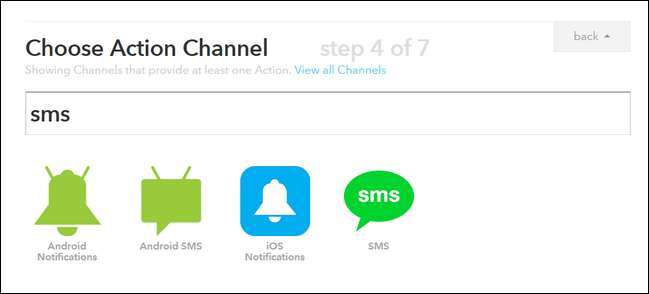
Sélectionnez "SMS Android" si vous êtes sur Android et simplement "SMS" si vous êtes sur iOS. Une fois que vous le sélectionnez et cliquez sur Suivant, vous serez invité à saisir un numéro de téléphone pour recevoir un NIP de confirmation. Assurez-vous de saisir le numéro du téléphone qui recevra la notification et non votre téléphone personnel. Il ne s’agit pas d’un contrôle de sécurité pour votre compte IFTTT, il s’agit d’une vérification de sécurité pour vous assurer que le numéro de SMS en entrée souhaite recevoir les alertes (par exemple, le téléphone de votre conjoint).
Note: Actuellement, vous ne pouvez associer qu'un seul numéro de téléphone à votre compte pour l'utilisation des SMS.Par conséquent, si vous souhaitez utiliser les alertes SMS à d'autres fins, vous devez choisir d'envoyer la notification par différents moyens (par exemple, e-mail, un message direct Twitter, ou autre).
L'étape 5 est l'étape où vous choisissez l'action spécifique que vous souhaitez. Dans le cas de l'alerte SMS et de nombreux autres canaux IFTTT, il n'y a pas de choix multiples. Le seul choix pour le canal SMS est, vous l'avez deviné, d'envoyer un SMS. Sélectionnez «Envoyez-moi un SMS».
Le message texte par défaut est un peu générique, nous allons donc le personnaliser un peu.
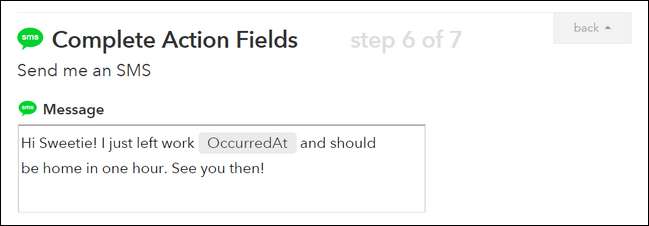
La plupart des sorties de recette ont des éléments personnalisés (comme "OccurredAt" vu ci-dessus). Si vous survolez la zone de création et cliquez sur l'icône en forme de cloche résultante, vous pouvez sélectionner des éléments associés pour votre alerte.
Confirmez la recette et elle sera automatiquement ajoutée à votre liste de recettes IFTTT (disponible à la fois sur votre téléphone et sur le portail Web).
C'est tout ce qu'on peut en dire! Une fois que vous sautez dans les tracas mineurs de l'installation de l'application et de lui donner accès à vos données de localisation, le monde est votre huître de programmation de recettes; vous pouvez lier votre emplacement à des alertes, des déclencheurs de smartphone, des e-mails, des rappels contextuels et tout autre canal «alors» disponible dans le système IFTTT. Parcourez les recettes Android et iOS basées sur la localisation pour plus d'idées.







